Para realizar las tablas, debe realizar los siguientes pasos
En la celda A1 debe escribir TABLA DE SUMA
Luego seleccione las celdas y utilice el botón combinar y centrar
Digite los números del 1 al 9 en las celdas A2 hasta la celda A10 (puede hacerlo aplicando control de relleno)
Luego en la columna B, desde la celda B2, digite el símbolo de la suma (+) para hacerlo presione el símbolo de la suma en el teclado y presione la tecla enter. Hágalo desde B2 hasta B10. Para la columna C, digite nuevamente los números del 1 al 9 desde la celda C2 hasta la celda C10 y en la columna D, en la celda D2 digite el símbolo de igual (=) para hacerlo presione la tecla de Shift y el número 0 que se encuentra en la parte superior del teclado alfanumérico y luego presione enter. Hágalo desde D2 hasta D10.
En la columna E aplicaremos las referencia
REFERENCIA
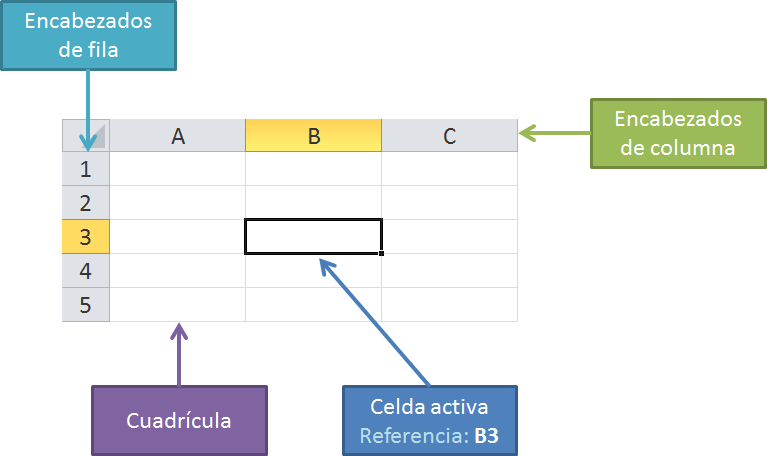
En la imagen anterior, la celda seleccionada (celda activa)es la celda que se encuentra bajo la columna B y en la línea 3 y por lo tanto su dirección dentro de la hoja será B3. La referencia de una celda siempre constará de dos partes: la primera parte indicará la letra (o letras) de la columna a la que pertenece y la segunda parte indicará su número de fila. (sacado de https://exceltotal.com/referencias-en-excel/)
TIPOS DE REFERENCIAS EN EXCEL
REFERENCIAS RELATIVAS EN EXCEL
De manera predeterminada, las referencias en Excel son relativas. El término relativo significa que al momento de copiar una fórmula, Excel modificará las referencias en relación a la nueva posición donde se está haciendo la copia de la fórmula. Por ejemplo, supongamos que en la celda C1 tenemos la fórmula =A1+B1. En la siguiente imagen puedes observar el resultado de esta operación si tenemos los valores 5 y 3 en dichas celdas:
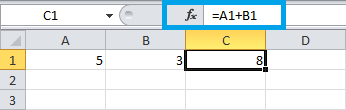
REFERENCIAS ABSOLUTAS EN EXCEL
Hay ocasiones en las que necesitamos “fijar” la referencia a una celda de manera que permanezca igual aún después de ser copiada. Si queremos impedir que Excel modifique las referencias de una celda al momento de copiar la fórmula, entonces debemos convertir una referencia relativa en absoluta y eso lo podemos hacer anteponiendo el símbolo “$” a la letra de la columna y al número de la fila de la siguiente manera:
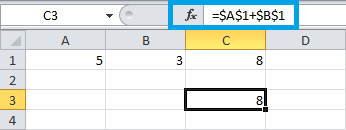
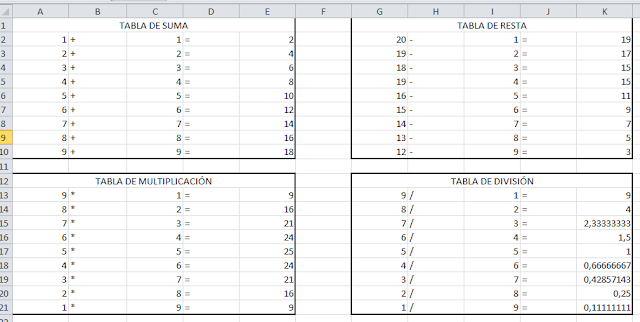






No hay comentarios:
Publicar un comentario